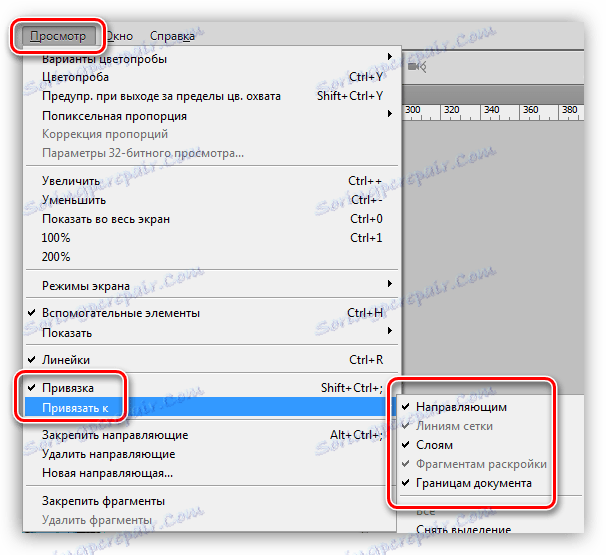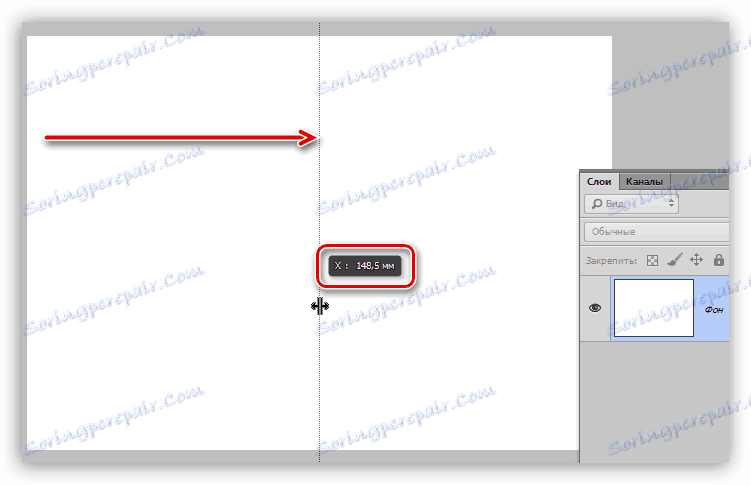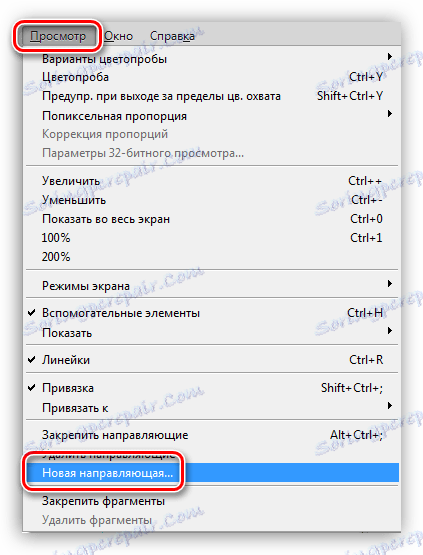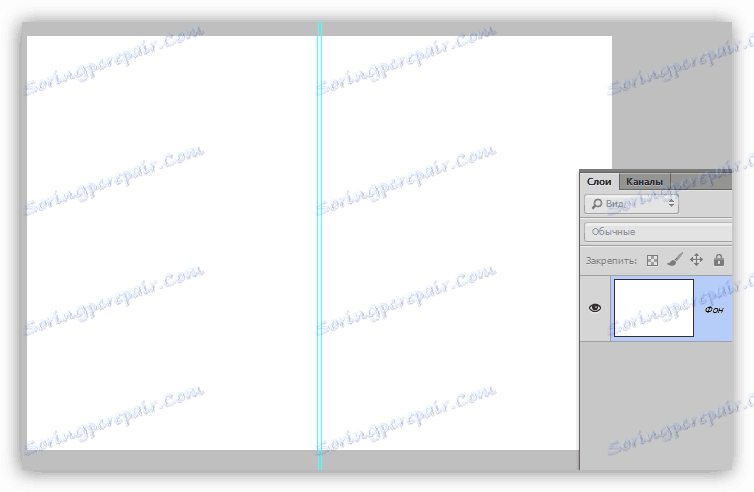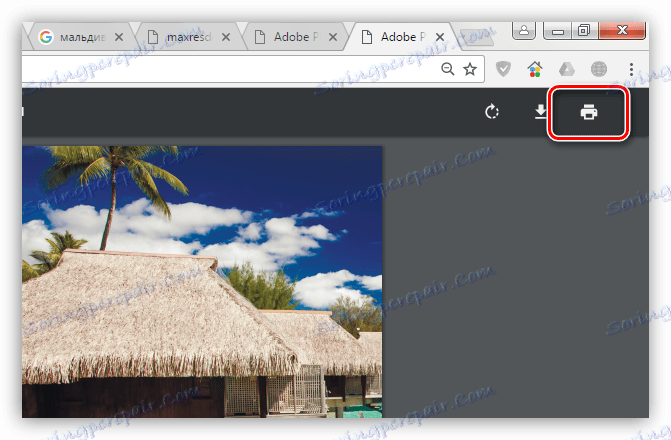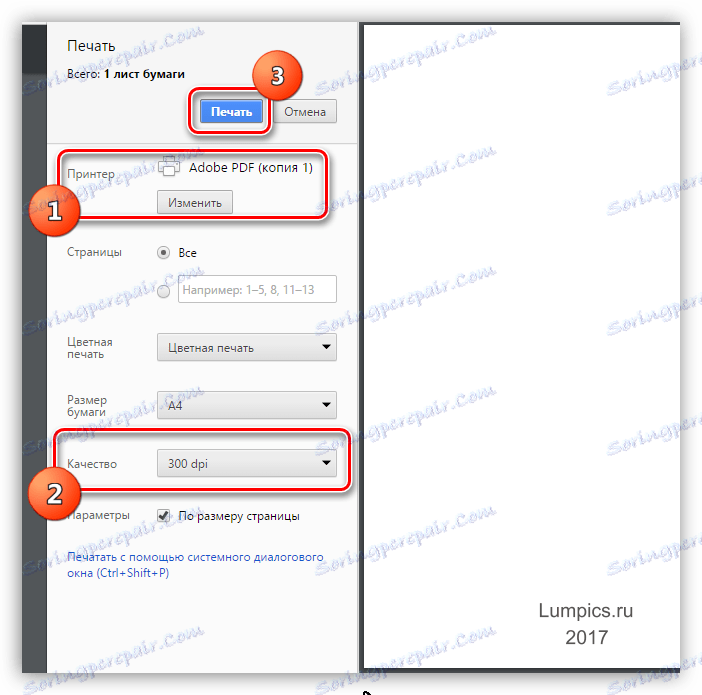Създайте пощенска картичка в Photoshop
Пощенска картичка, създадена от собствените ти ръце, веднага те издига в ранг на човек, който "си спомня всичко, грижи се за всичко лично". Това може да бъде поздравление за почивка, здравей от ваканционна дестинация или само знак на внимание.
Такива карти са изключителни и, ако са направени от душа, могат да напуснат (задължително да напуснат!) В сърцето на получателя хубава пътека.
съдържание
Създаване на пощенски картички
Днешният урок няма да бъде посветен на дизайна, защото дизайнът е само въпрос на вкус, а техническата страна на проблема. Това е техника за създаване на пощенска картичка и е основният проблем за човек, който е решил да предприеме такова действие.
Ние ще говорим за създаване на документи за пощенски картички, малко за правене, пестене и печат, както и за това каква хартия да изберете.
Документ за пощенската картичка
Първата стъпка в създаването на пощенска картичка е създаването на нов документ във Photoshop. Тук е необходимо да се разбере само едно нещо: разделителната способност на документа трябва да бъде най-малко 300 пиксела на инч. Това разрешение е необходимо и достатъчно за отпечатване на изображения.
След това определяме размера на бъдещата пощенска картичка. Най-удобният начин е да преобразувате мерни единици на милиметри и да въведете необходимите данни. На екранната снимка можете да видите размера на документа A4. Това ще бъде доста голяма пощенска картичка с разпространение.
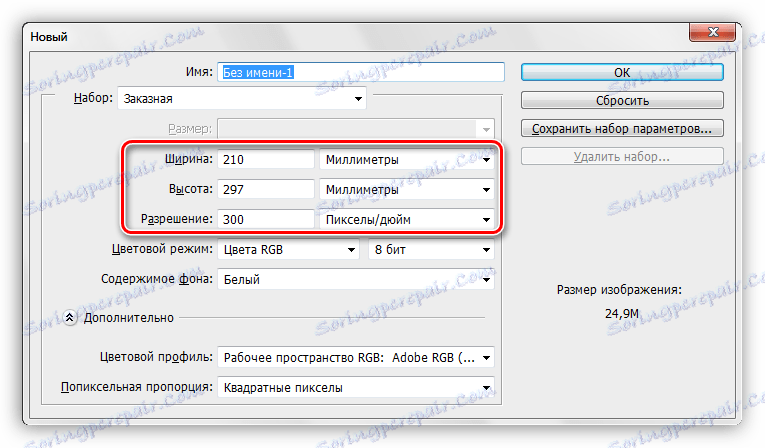
Тогава има и друг важен момент. Необходимо е цветният профил на документа да се промени от RGB на sRGB . Никаква техника не може напълно да прехвърли RGB схемата и изходното изображение може да е различно от първоначалното.
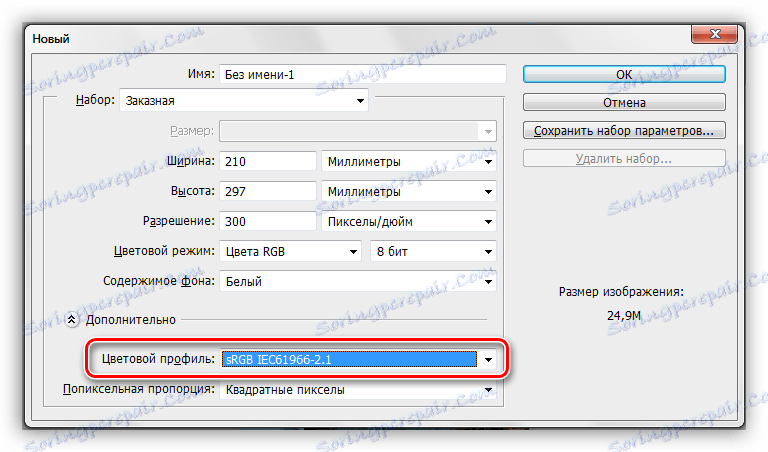
Оформление пощенски картички
Така че, ние създадохме документа. Сега можете да продължите директно към дизайна.
Когато правите оформление, е важно да запомните, че ако пощенската картичка е планирана с обръщане, тогава за фолиото е необходимо да разпределите пространство. Тя ще бъде достатъчно 2 мм.
Как да направите това?
- Натиснете CTRL + R , причинявайки управляващи.
![Управляващите в Photoshop]()
- Кликнете с десния бутон на мишката и изберете мерните единици "милиметри".
![Устройствата на владетелите в Photoshop]()
- Отидете в менюто "Преглед" и потърсете елементите "Snap" и "Snap to" . Навсякъде поставяме неми.
![Прикрепете към Photoshop]()
- Издърпайте водача от левия владетел, докато стигне до центъра на платното. Ние гледаме на четенето на електромера. Ние запомняме показанията, насочваме обратното: ние вече не се нуждаем от това.
![Ръководство за сигнали в Photoshop]()
- Отидете в менюто "Преглед - ново ръководство" .
![Нов пълнител във Photoshop]()
- Добавете към стойността, която е запомнена, 1 мм (трябва да е точно запетая, а не точка в буца). Ориентация - вертикална.
![Вертикалното ръководство в Photoshop]()
- Създайте втория наръчник по същия начин, но този път вземаме 1 мм от първоначалната стойност.
![Линия на огъване в Photoshop]()
Освен това всичко е просто, основното нещо е да не се обменя основното изображение и "гърба" (броячът).
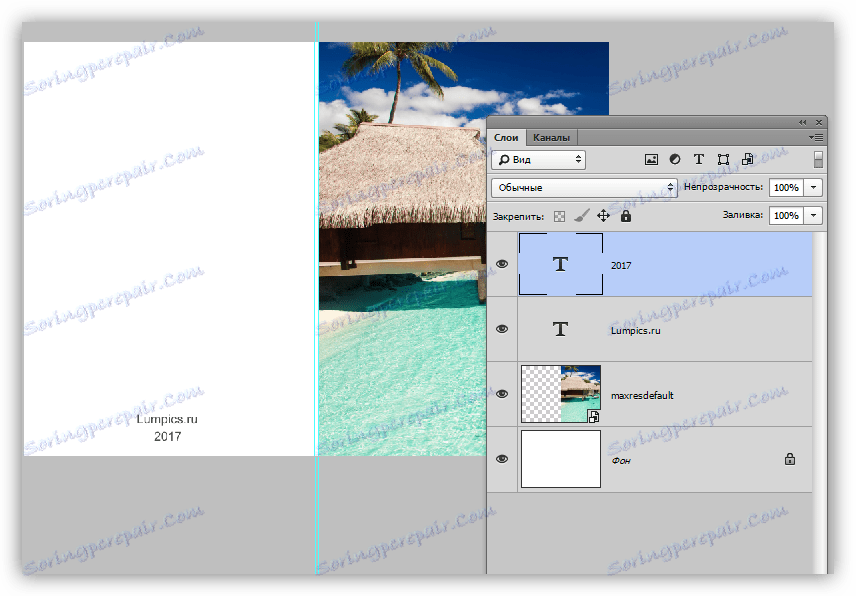
Имайте предвид, че в пиксели размерът на документа може да бъде огромен (в нашия случай той е A4, 3508x2480 пиксела) и изображението трябва да бъде избрано, което съответства, както при увеличението на последното, качеството може да се влоши значително.
Запазване и отпечатване
Запазването на тези документи е най-добре в PDF формат. Такива файлове предават максимално качество и се печатат лесно у дома и в печатницата. Освен това можете да създадете две страни на пощенска картичка (включително вътрешна) в един документ и да използвате двустранно отпечатване.
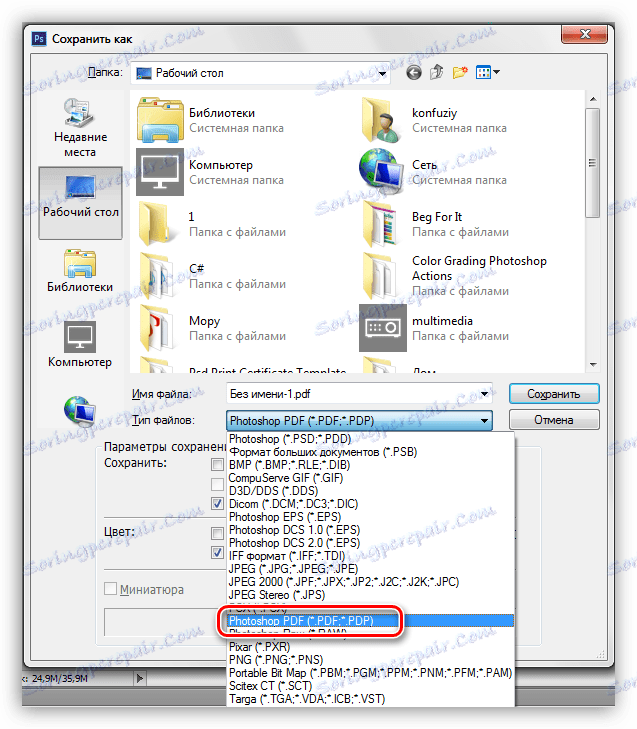
Отпечатването на PDF документ е стандартно:
- Отворете документа в браузъра и кликнете върху съответния бутон.
![Пощенска картичка в браузъра в Photoshop]()
- Изберете принтер, качество и щракнете върху "Печат" .
![Отпечатване на PDF документ]()
Ако след отпечатването сте видели, че цветовете на картата не се показват правилно, опитайте да промените режима на документа на CMYK , запазете го обратно в PDF и го отпечатайте.
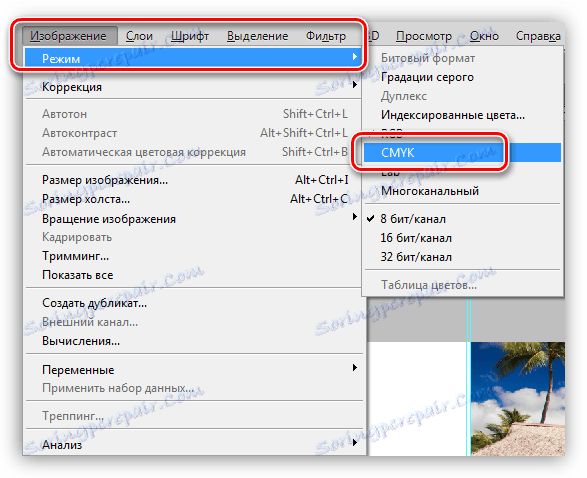
Хартия за печат
За да отпечатате пощенска картичка, фотографска хартия с плътност 190 г / м2 ще е достатъчна.
Това е всичко, което може да се каже за създаването на пощенски картички във Photoshop. Създайте рекламно послание, създавайте оригинални поздравителни картички и запомнящи се карти, приятни за вашите близки.